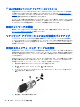User Guide-Windows 7
11. コンピューターの上面のカバーを上にして置き、外部電源および外付けデバイスを接続しなおし
ます。
12. コンピューターの電源を入れます。
プログラムおよびドライバーの更新
プログラムおよびドライバーを定期的に最新バージョンへ更新することをおすすめします。更新に
よって問題が解決し、コンピューターで新しい機能やオプションを使用できるようになります。テク
ノロジーは常に変化しているため、プログラムやドライバーを更新するとお使いのコンピューターで
最新のテクノロジーを実行できます。
HP プログラムおよびドライバーの最新バージョンをダウンロードするには、
http://www.hp.com/
support/ にアクセスしてください。また、HP の Web サイトでは、アップデートが使用可能になった
ときに自動的に通知を受け取るように登録することもできます。
コンピューターの清掃
お使いのコンピューターを安全に清掃するには、以下の製品を使用します。
●
濃度が 0.3%までのジメチル ベンジル塩化アンモニウム( 使い捨てシートはさまざまなブラン
ドで販売されています)
●
ノンアルコールのガラス用クリーナー
●
低刺激性の液体石けん
●
乾いたマイクロファイバーのクリーニング クロスまたはセーム皮(油分を含まない、静電気防
止布)
●
静電気防止クリーニング シート
注意: コンピューターに修復できない傷が付いてしまう可能性があるため、強力なクリーニング溶
剤は使用しないでください。クリーニング製品がコンピューターに対して安全かどうかわからない
場合は、製品にアルコール、アセトン、塩化アンモニウム、塩化メチレン、炭化水素などが含まれて
いないかどうか確認します。
ペーパー タオルなどの繊維素材を使用すると、コンピューターに傷が付く可能性があります。時間
がたつにつれて、ほこりの粒子や洗浄剤がその傷の中に入り込んでしまう場合があります。
清掃手順
お使いのコンピューターを安全に清掃するため、このセクションの手順に沿って作業をしてくださ
い。
警告! 感電やコンポーネント
の損傷を防ぐため
、電源が入っているときに
コンピューターを清掃し
ないでください。
コンピューターの
電源を切ります
。
2. 外部電源を取り外します。
電源が供給されていたすべての外付けデバイスを取り外します。
注意: 内部コンポーネントへの損傷を防ぐため、コンピューターに洗浄剤や液体を直接吹きかけな
いでください。表面から流れ落ちた
液体によって
、内部のコンポーネントに
回復できない損傷を与え
る可能性があります。
プログラムおよびドライバーの更新
51